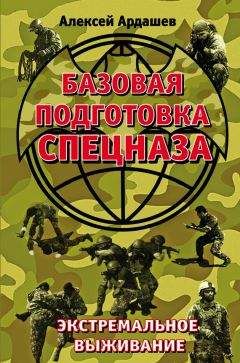Переключатель в разделе Report Grouping (Группировка отчета) используется для дополнительной структуризации отчета и может быть установлен в одно из двух положений:
• Broken, Can't Check, etc. separated (Некорректные, непроверенные и т. д. отдельно) – ошибки, то есть неисправные, недоступные, пропущенные ссылки, предупреждения, фиксируются обособленно: в случае подготовки отчета в формате HTML – на HTML-странице, в случае подготовки печатного отчета – на листе бумаги;
• Show all types together (Показывать все вместе) – все отчетные сведения сводятся воедино и сортируются с учетом соответствующих настроек. Это единственно возможная позиция, если переключатель в разделе Choose Format установлен в положение On Screen.
Для отбора информации, которая будет включена в отчеты, используются фильтры. Переключатель в разделе Selection (Выделение) предназначен для выбора стандартного или специального наборов фильтров:
• Standard Filters (Стандартные фильтры);
• Custom Selection (Специальный выбор).
Для настройки стандартных фильтров выберите Standard Filters, и тогда доступны следующие параметры.
Программа создает запись в отчете по каждому адресу, который она не может проверить. В некоторых случаях можно запретить создание таких записей, если в разделе Can't Check Filter (Фильтр для непроверенных ссылок) отметить определенные виды протоколов.
Для каждого адреса, который программа пропускает, создается запись, независимо от того, был ли такой адрес получен в соответствии с анализом файла robots.txt или был введен при настройке теста. Чтобы избежать включения в отчет подобных записей, следует в разделе Skipped Filter (Фильтр пропущенных ссылок) установить флажок No messages for skipped URLs (Без сообщений для пропущенных адресов).
Кроме того, выполняется некоторый синтаксический анализ HTML-кода. Впрочем, сообщения об ошибках в нем также можно исключить из отчета, если воспользоваться выключателем в разделе Warning Filter (Фильтр предупреждений).
Для настройки специальных фильтров в разделе Selection следует выбрать Custom Selection., а в одноименном разделе нажать кнопку Make Selection (Сделать выбор). Откроется окно Custom Selection, показанное на рис. 2.122. Оно представляет собой таблицу, куда сведены все коды, полученные в результате проверки ссылок для выполняемого теста. Таблица состоит из трех колонок: Code (Код), Type (Тип) и Description (Описание). Тип кода – это обобщенное состояние проверяемой ссылки, например: Good (Исправная), Broken (Неисправная) и т. д. Выберите те коды, которые примут участие в формировании отчетов. Допускается множественный выбор, осуществляемый стандартным способом – с помощью мыши и клавиши Shift или Ctrl. Теперь нажмите кнопку OK.
Рис. 2.122. Окно
Custom SelectionСправочная система программы снабжена подробным перечнем используемых кодов с описанием на английском языке.
Осуществив все необходимые настройки в окне CyberSpyder Link Test Result Report Selector, нажмите кнопку Do Reports (Построить отчеты). Формирование отчетов сопровождается индикацией хода их построения в строке состояния (левый нижний угол главного окна программы). Закончив построение отчетов, программа закроет окно CyberSpyder Link Test Result Report Selector. Если для отчетов был выбран формат On Screen, откроется еще одно: Report for [testname] (Отчет для [имя теста]) – рис. 2.123. Здесь присутствует таблица с несколькими колонками:
• Page URL (Адрес страницы);
• Page Title (Заголовок страницы);
• Ref Type (Тип ссылки) – вида <A HREF …, или <IMG SRC …, и т. д.;
• Ref in Page (Ссылка на странице) – ссылка в том виде, как она выглядит на странице, то есть ее HTML-код;
• Expanded Reference (Развернутая ссылка) – ссылка, конвертированная в полный URL-адрес;
• Result Code (Код результата) – код результата, полученный при анализе ссылки;
• Message (Сообщение) – описание кода результата.
Рис. 2.123. Окно
Report for [testname]Если щелкнуть по одному из заголовков таблицы, то в зависимости от выбранного заголовка, отчет будет пересортирован на экране следующим образом:
• Page URL – сортировка по колонкам Page URL и Expanded Reference;
• Page Title – сортировка по колонкам Page Title, Page URL и Expanded Reference;
• Ref Type – по колонкам Reference Type, Page Title, Page URL и Expanded Reference;
• Ref in Page – по колонкам Reference in Page и Page URL;
• Expanded Reference – по колонкам Expanded Reference и Page URL;
• Result Code – по колонкам Result Code, Page URL и Expanded Reference;
• Message – по колонкам Message, Page URL и Expanded Reference.
Ширину колонок можно изменить, если указателем мыши переместить разделитель между ними (в заголовочной части) влево или вправо.
Работая с таким отчетом, можно продолжить выполнение прерванного теста, что очень удобно для предварительного ознакомления с результатами тестирования. Для этого, не закрывая окно Report for …, нажмите кнопку Continue или выберите пункт Control → Continue в главном меню программы.
Аналитические отчетыВ меню программы выберите пункт Reports → Select (Отчеты → Выбрать) или щелкните по кнопке Select (Выбрать). В открывшемся окне Report Type Selector (Выбор типа отчета) установите переключатель в положение Analysis Reports (Аналитические отчеты) и нажмите кнопку Select, после чего на экран будет выведено окно CyberSpyder Link Test Analysis Report Selector (Выбор аналитического отчета) – рис. 2.124. Оно служит для подготовки отчетов о тестах, завершенным полностью или частично. Аналитические отчеты используются для анализа структуры и содержания проверяемого узла.
Рис. 2.124. Окно
CyberSpyder Link Test Analysis Report SelectorТип отчета, который будет сформирован программой, следует выбрать в разделе Choose Report (Выбор отчета) с помощью переключателя, фиксируемого в одном из следующих положений:
• Site File Structure (Файловая структура сайта) – отчет будет представлять файловую структуру сайта. Различные его уровни для наглядности помечены соответствующими пиктограммами (директории, или папки; HTML-страницы; изображения; пропущенные ссылки; неисправные ссылки; нераспознанные объекты). Данный вид подходит, например, для определения неиспользуемых файлов путем сравнения отчета с реальной файловой структурой сервера;
• Site Map (Карта сайта) – формируемый отчет аналогичен предыдущему, за исключением того, что сюда включена информация только о HTML-файлах. Таким образом, дается наглядное представление о расположении HTML-страниц на сайте;
• Page Size Analysis (Анализ размера страниц) – здесь указывается размер каждой страницы в байтах, который рассчитывается как суммарный объем текста, графики, HTML-кода и скриптов, составляющих страницу. Такой отчет используется для разработки быстро загружающихся страниц – именно они входят в состав эффективных сайтов. Стандартный расчет таков: размеры основных входных страниц, а также страниц следующего уровня не должны превышать 20 Кб, максимум – 30 Кб. Страницы, расположенные глубже, могут быть большего размера, так как логично предположить, что пользователь добрался до них не из праздного любопытства, а значит, готов дождаться полной загрузки.
Если вам не подходят указанные варианты, раздел Cross Reference Reports (Отчеты по перекрестным ссылкам) предоставляет возможность выбрать другие – отчеты, которые позволят увидеть, какие именно ссылки имеются на каждой из страниц. Учитываются как внешние, так и внутренние ссылки. Такие отчеты особенно полезны при модернизации сайта, когда изменяется расположение страниц и требуется, соответственно, изменить имеющиеся гиперссылки. Можно построить отчеты двух видов:
• By page showing links (По страницам, показывая ссылки) – выводится список всех страниц с указанием всех ссылок на каждой из них;
• By links showing pages (По ссылкам, показывая страницы) – выводится список всех ссылок с указанием для каждой ссылки всех страниц, где она размещена.
Отчеты по перекрестным ссылкам можно подстроить с помощью следующих параметров:
• HTML links only (Только HTML-ссылки) – в отчет будут включены только ссылки, указывающие на HTML-страницы;
• Suppress Result Messages (Подавлять результирующие сообщения) – неисправные ссылки обычно помечаются как недоступные (broken), и в отчет включается соответствующее сообщение. При выборе данного параметра оно не входит в отчет, а ссылки помечаются как неопознанные (unknown type);
• HREF links only (Только HREF-ссылки) – в отчете присутствуют только те ссылки, которые организованы при помощи тэга HREF.
Другие варианты, выбор которых весьма полезен при обновлении сайта, можно найти в разделе What's New, What's Old Reports (Отчеты о новом и старом). Подобные проверки позволяют обнаружить ошибочные ссылки и гарантируют корректность сайта. Кроме того, можно получить сведения о новых страницах и о тех, которые давно не изменялись. Впрочем, последнее допустимо только при повторной проверке сайта.